Hur man synkroniserar bilder till Apple Watch från din iPhone
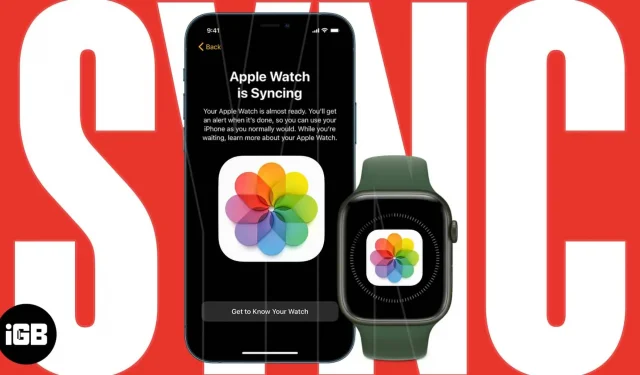
Med flera foton på din Apple Watch får du ett enkelt sätt att återuppleva minnen med en blick, eller till och med skapa en Watch-fototavla. Du kan välja vilka bilder du ser och till och med inkludera minnen och favoritfoton.
Här kommer vi att visa dig hur du synkroniserar bilder till Apple Watch från din iPhone. Vi kommer också att förklara hur du begränsar antalet foton du har om du är orolig över lagringsutrymmet på din bärbara enhet.
- Hur man synkroniserar bilder till Apple Watch
- Hur man synkroniserar minnen och favoritbilder
- Hur man begränsar foton på Apple Watch
Hur man synkroniserar bilder till Apple Watch
För att se bilder på Apple Watch måste de synkroniseras med Watch-appen på iPhone.
- Öppna Watch-appen på din parade iPhone och gå till fliken My Watch.
- Scrolla ner lite och välj ”Foton”.
- Slå på reglaget högst upp för att synkronisera foton.
- I avsnittet Album klickar du på Synkronisera album → välj det album du vill använda. Du kan bara välja en.
- Tryck på bakåtpilen i det övre vänstra hörnet för att avsluta inställningarna och återgå till startskärmen.
- När du öppnar appen Foton på din Apple Watch ser du dina synkroniserade foton.
Observera att det tar lite tid för alla bilder att visas på din klocka, beroende på hur många du synkroniserar. Du bör se antalet foton öka när de synkroniseras.
Om du vill stoppa fotosynkroniseringen senare, gå tillbaka till den här platsen i Watch-appen och stäng av reglaget för fotosynkronisering.
Hur man synkroniserar minnen och favoritbilder
Om du vill se dina minnen och favoritbilder på din Apple Watch utöver det album du väljer, följ dessa enkla steg.
- Starta Watch-appen på iPhone → öppna Foton från fliken My Watch.
- Se till att omkopplaren för fotosynkronisering är på.
- Slå sedan på reglagen för att synkronisera minnen och synkronisera favoritfoton.
Återigen kan det ta tid för dem att visas på din Apple Watch, beroende på vilket nummer du har.
Synkronisera bara minnen och favoritbilder
Om du föredrar att bara synkronisera minnen och favoritbilder snarare än ett specifikt album, är detta genomförbart.
- När du har följt stegen ovan, för att aktivera synkronisering för dessa speciella foton, välj Synkronisera album → välj Nej överst.
- När du öppnar appen Foton på din klocka bör du bara se Minnen och Utvalda foton.
Hur man begränsar foton på Apple Watch
Eftersom foton kan ta mycket plats på din Apple Watch har du möjlighet att begränsa antalet bilder du synkroniserar med din klocka.
- Öppna Watch-appen på iPhone → välj Foton.
- I avsnittet Album trycker du på Photo Limit → välj mellan 25, 100, 250 eller 500 foton.
Tänk på att det här numret refererar till fotoalbumet du valde att synkronisera. Minnen eller utvalda bilder räknas inte.
Se antalet foton på Apple Watch
Om du vill se antalet foton på din Apple Watch kan du också göra det i Watch-appen på din iPhone.
- Gå till fliken ”Min klocka”→ ”Allmänt”→ ”Om”.
- Du kommer att se antalet bilder på din enhet bredvid Foton.
Visa snabbt dina foton på Apple Watch
Oavsett om du vill ta en snabb titt på din partners foto eller ditt husdjurs porträtt, kommer synkronisering av foton från din iPhone till Apple Watch att ge dig exakt vad du behöver. Gillar du att se bilder på din handled? Om ja, vänligen dela dina tankar nedan.



Lämna ett svar